20155226 实验四 Android开发基础
20155226第四次实验报告
一、实验内容及步骤
- Android Stuidio的安装测试:
- 安装 Android Stuidio
- 完成Hello World, 要求修改res目录中的内容,Hello World后要显示自己的学号
- 学习Android Stuidio调试应用程序
- 解决步骤:这个问题比较简单,按照教程新建项目,默认就会输出HelloWorld
- 输出截图
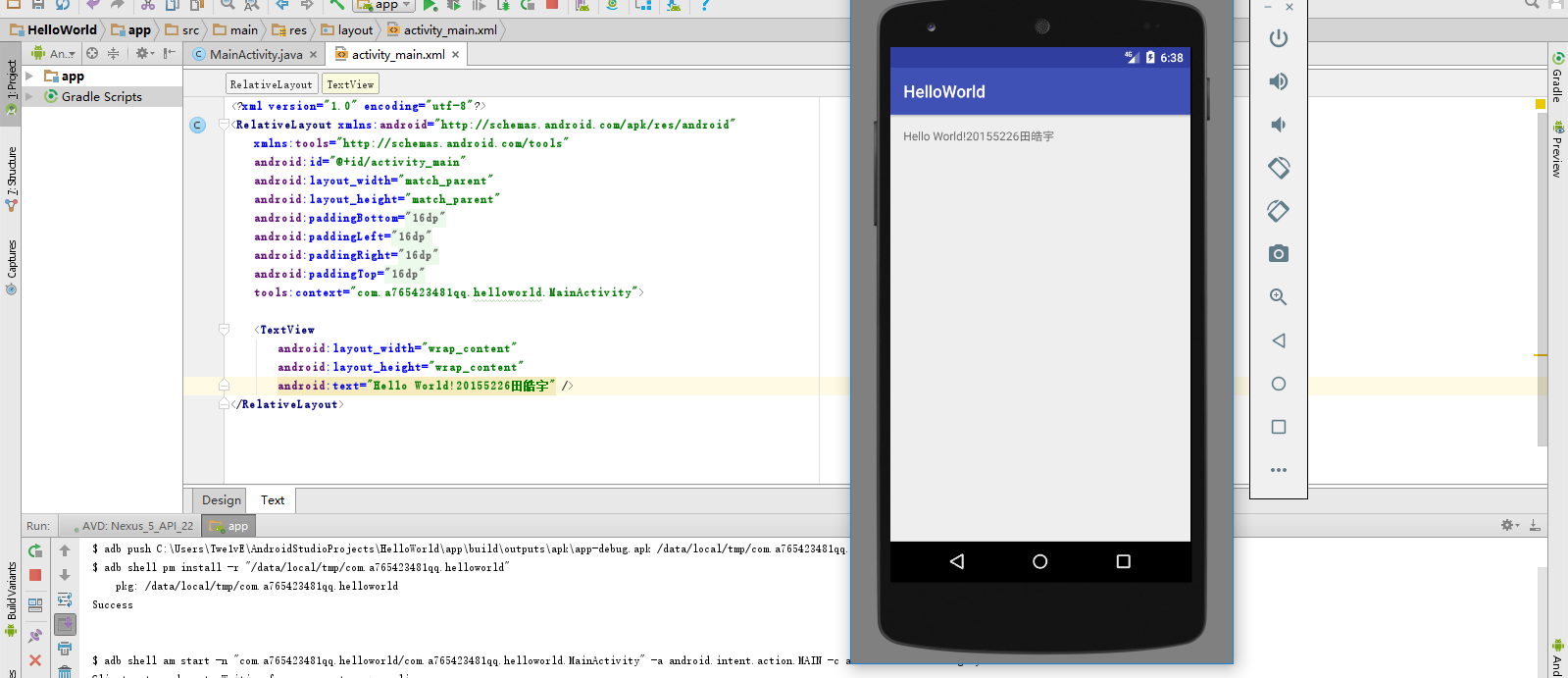
- Activity测试:
-
构建项目,运行教材相关代码
-
创建 ThirdActivity,
-
在ThirdActivity中显示自己的学号,修改代码让MainActivity启动ThirdActivity
-
解决步骤:
步骤一:新建项目,并添加另一个活动ThirdActivity
步骤二:编辑主活动的布局文件,使得里面有Button或者Textview部件,可以通过触碰事件来调用第二个活动。
步骤三:编辑主活动类,实现OntouchListener接口,并覆盖其onTouch方法。在这个方法中创建一个Intent,并且在其中置放自己的学号信息。然后调用startActivity方法来启动第二个活动。

- UI测试
- 构建项目,运行教材相关代码
- 修改代码让Toast消息中显示自己的学号信息
- 解决步骤:
整体思路与实验二类似,只不过活动改成了Toast类型。

- 布局测试:
- 构建项目,运行教材相关代码
- 修改布局让P290页的界面与教材不同
- 解决步骤:
修改UI布局主要是修改XML文件,这次修改用到了LinearLayout(根据其orientat属性将子视图水平或垂直排列的布局),RelativeLayout(其中的所有子视图都可以相对于彼此或者相对于他们的父视图来定位)布局。至于具体的属性则根据字面意思就可以判断,如layout_gravity是视图在坐标中的位置,layout_width是宽度,等等

- 事件处理测试:
构建项目,运行教材相关代码
解决步骤:
按照书上的代码设计了变色钟。

二、问题与解决
问题1:项目里的R总是红色
解决方法:连接网络重启项目重新加载就好了。
问题2:可以直接拖动图像来编辑xml文件吗?
解决方法:最好加上RelativeLayout固定布局。
问题3:为什么AndroidStudio会提示无法虚拟设备?
解决方法:因为电脑cpu为amd公司,没有intel的虚拟技术,只能采用物理设备运行
三、总结与体会
这次实验做出来了一个项目的大致轮廓,初步了解了我们平时所接触的应用软件都是怎么编出来的。实验本身是没有什么大问题,但是这个软件的安装确实耗费了很多时间和精力,而且占用了电脑大量内存,影响了平时的使用。
四、耗时统计
| 步骤 | 耗时 | 百分比 |
|---|---|---|
| 需求分析 | 30min | 14% |
| 代码实现 | 120min | 48% |
| 测试 | 30min | 14% |
| 分析总结 | 30min | 14% |




